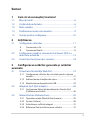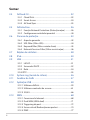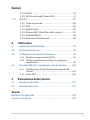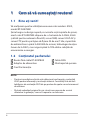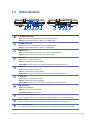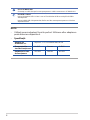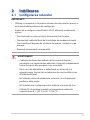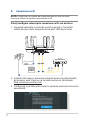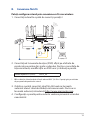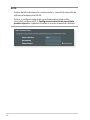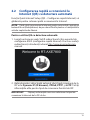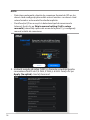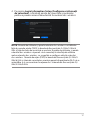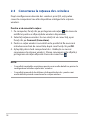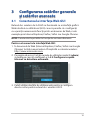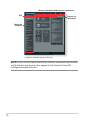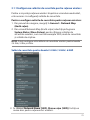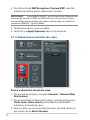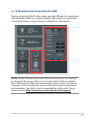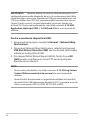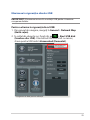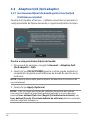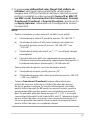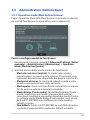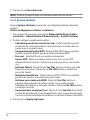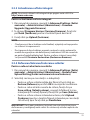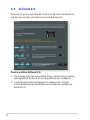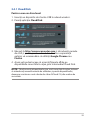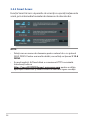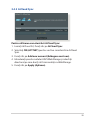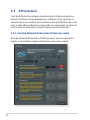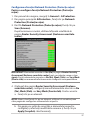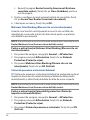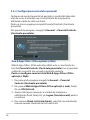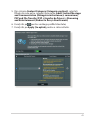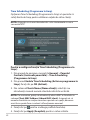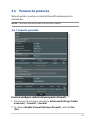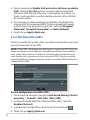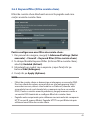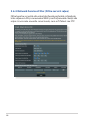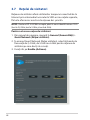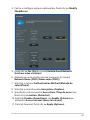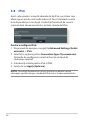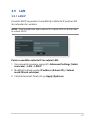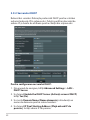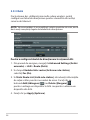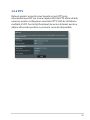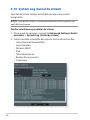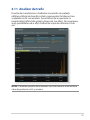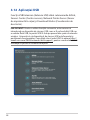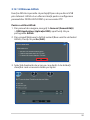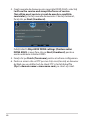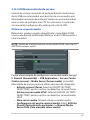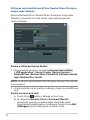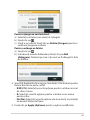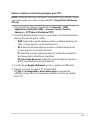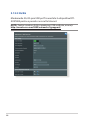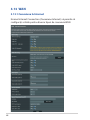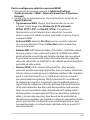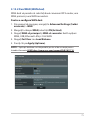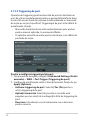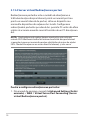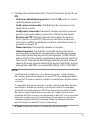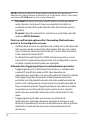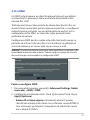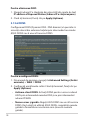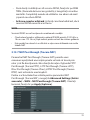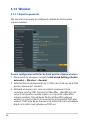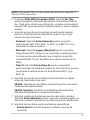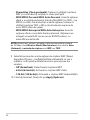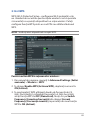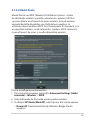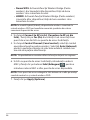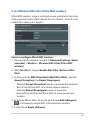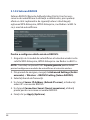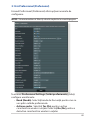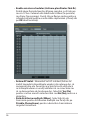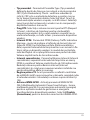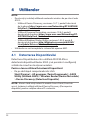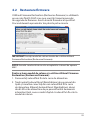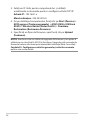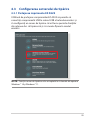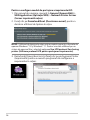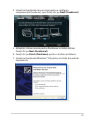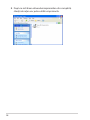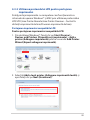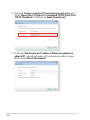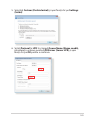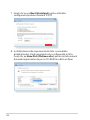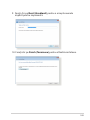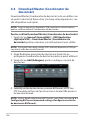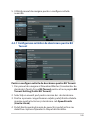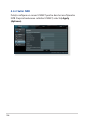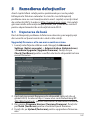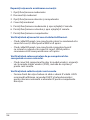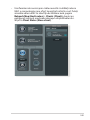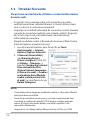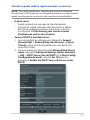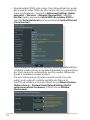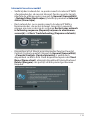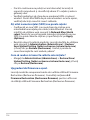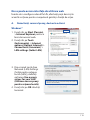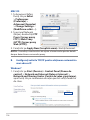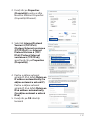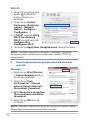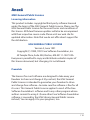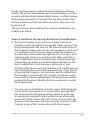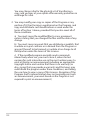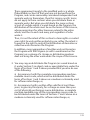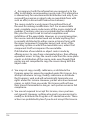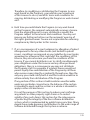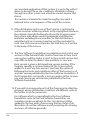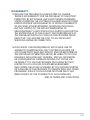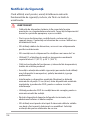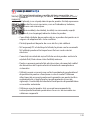Ghidul utilizatorului
RT-AXE7800RT-AXE7800
Ruter Gigabit Wireless-AX7800 de Tre Ruter Gigabit Wireless-AX7800 de Tre
benzibenzi

2
Copyright © 2023 ASUSTeK COMPUTER INC. Toate drepturile rezervate.
Nicio parte a acestui manual, inclusiv produsele şi software-ul descris în el,
poate reprodusă, transmisă, transcrisă, stocată într-un sistem de căutare
sau tradus în altă limbă, sub orice formă sau prin orice mijloace, cu excepţia
documentaţiei păstrate de cumpărător pentru backup, fără permisiunea
expresă scrisă a ASUSTeK COMPUTER INC. (“ASUS”).
Garanţia produsului sau service-ul vor extinse dacă: (1) produsul este reparat,
modicat sau schimbat, în aşa fel încât repararea, modicarea sau schimbarea
să e autorizată de ASUS, sau (2) numărul de serie al produsului este deteriorat
sau lipseşte.
ASUS OFERĂ ACEST MANUAL ”CA ATARE”, FĂRĂ NICIO GARANŢIE, FIE EA
EXPRESĂ SAU IMPLICITĂ, INCLUZÂND, ÎNSĂ NELIMITÂNDU-SE LA GARANŢIILE
IMPLICITE SAU CONDIŢIILE DE VALDABILITATE SAU POTRIVIRE ÎNTR-UN SCOP
ANUME. ÎN NICIO EVENTUALITATE ASUS, DIRECTORII, FUNCŢIONARII SAU
AGENŢII SĂI SUNT RĂSUNZĂTORI PENTRU ORICE PAGUBE INDIRECTE, SPECIALE,
ACCIDENTALE (INCLUSIV PIERDERE PROFITURI, PIERDEREA AFACERII, PIERDEREA
FOLOSINŢEI SAU A DATELOR, ÎNTRERUPEREA AFACERII ETC.), CHIAR DACĂ ASUS
A FOST ÎN PREALABIL SFĂTUIT DE POSIBILITATEA UNOR ASEMENEA DAUNE
PROVENITE DIN ORICE EROARE SAU DEFECT DIN ACEST MANUAL AU PRODUS.
SPECIFICAŢIILE ŞI INFORMAŢIILE PREZENTATE ÎN ACEST MANUAL SUNT FURNIZARE
EXCLUSIV CU TITLU INFORMATIV, ŞI POT FI MODIFICATE ORICÂND, FĂRĂ
PREAVIZ, ACEASTA NEINTRÂND ÎN OBLIGAŢIILE ASUS. ASUS NU ÎŞI ASUMĂ NICIO
RESPONSABILITATE SAU OBLIGAŢIE PENTRU ORICE ERORI SAU INEXACTITĂŢI CE POT
APĂREA ÎN ACEST MANUAL, INCLUSIV PRODUSELE ŞI SOFTWARE-UL DESCRISE ÎN EL.
Numele produselor şi companiilor din acest manual pot sau nu pot mărci
înregistrate sau drepturi de autor ale companiilor respective, şi sunt folosite
doar pentru identicare sau explicaţii şi în beneciul proprietarilor lor, fără
intenţie de a încălca legea.
RO22796
Prima ediţie
Decembrie 2023

3
1 Cum să vă cunoaşteţi routerul
1.1 Bine aţi venit! .................................................................................6
1.2 Conţinutul pachetului ................................................................6
1.3 Ruter wireless ................................................................................7
1.4 Poziționarea router-ului wireless ............................................ 9
1.5 Cerinţe pentru congurare .................................................... 10
2 Iniţilizarea
2.1 Congurarea ruterului ............................................................. 11
A. Conexiune cu r .....................................................................12
B. Conexiune fără r .................................................................. 13
2.2 Congurarea rapidă a conexiunii la Internet (QIS) cu
detectare automată .................................................................. 15
2.3 Conectarea la reţeaua dvs. wireless .................................... 18
3 Congurarea setărilor generale şi setărilor
avansate
3.1 Conectarea la interfaţa Web GUI ......................................... 19
3.1.1 Congurarea setărilor de securitate pentru reţeaua
wireless .....................................................................................21
3.1.2 Administrarea clienţilor din reţea....................................22
3.1.3 Monitorizarea dispozitivului USB ....................................23
3.2 Adaptive QoS (QoS adaptiv).................................................. 26
3.2.1 Gestionarea lăţimii de bandă pentru funcţia QoS
(Calitatea serviciului) ............................................................26
3.3 Administration (Administrare) .............................................. 29
3.3.1 Operation mode (Mod de funcţionare) ........................29
3.3.2 System (Sistem) ......................................................................30
3.3.3 Actualizarea softului integrat ...........................................31
3.3.4 Refacerea/Salvarea/Încărcarea setărilor........................31
Sumar

4
3.4 AiCloud 2.0 .................................................................................. 32
3.4.1 Cloud Disk ................................................................................33
3.4.2 Smart Access ........................................................................... 34
3.4.3 AiCloud Sync ........................................................................... 35
3.5 AiProtection ................................................................................ 36
3.5.1 Funcţia Network Protection (Protecţie reţea) ............36
3.5.2 Congurarea controlului parental .................................40
3.6 Paravan de protecţie ................................................................ 43
3.6.1 Aspecte generale ..................................................................43
3.6.2 URL Filter (Filtru URL) ........................................................... 44
3.6.3 Keyword lter (Filtru cuvinte cheie) ...............................45
3.6.4 Network Services Filter (Filtru servicii reţea) ...............46
3.7 Reţelei de vizitatori ................................................................... 48
3.8 IPv6 ................................................................................................. 50
3.9 LAN ................................................................................................. 51
3.9.1 LAN IP ........................................................................................51
3.9.2 Serverului DHCP ....................................................................52
3.9.3 Rută ............................................................................................54
3.9.4 IPTV ...............................................................................................55
3.10 System Log (Jurnal de sistem) .............................................. 56
3.11 Analizor de trac ...................................................................... 57
3.12 Aplicaţiei USB ............................................................................. 58
3.12.1 Utilizarea AiDisk ..................................................................... 59
3.12.2 Utilizarea centrului de servere ..........................................61
3.12.3 3G/4G ........................................................................................66
3.13 WAN ............................................................................................... 68
3.13.1 Conexiune la Internet .......................................................... 68
3.13.2 Dual WAN (WAN dual) .........................................................71
3.13.3 Triggering de port .................................................................72
3.13.4 Server virtual/Redirecţionare porturi ............................74
3.13.5 DMZ............................................................................................77
Sumar

5
3.13.6 DDNS .........................................................................................78
3.13.7 NAT Passthrough (Trecere NAT) .......................................79
3.14 Wireless ......................................................................................... 80
3.14.1 Aspecte generale ..................................................................80
3.14.2 WPS ............................................................................................83
3.14.3 Modul Punte ...........................................................................85
3.14.4 Wireless MAC Filter (Filtru MAC wireless) .....................87
3.14.5 Setarea RADIUS ...................................................................... 88
3.14.6 Professional (Profesional) ...................................................89
4 Utilitarelor
4.1 Detectarea Dispozitivului ....................................................... 92
4.2 Restaurare rmware ................................................................. 93
4.3 Congurarea serverului de tipărire ..................................... 95
4.3.1 Partajarea imprimante EZ ASUS.......................................95
4.3.2 Utilizarea protocolului LPR pentru partajarea
imprimantei.............................................................................99
4.4 Download Master (Coordonator de descărcări) ...........104
4.4.1 Congurarea setărilor de descărcare pentru Bit
Torrent .................................................................................... 105
4.4.2 Setări NZB ............................................................................. 106
5 Remedierea defecţiunilor
5.1 Depanarea de bază .................................................................107
5.2 Întrebări frecvente .................................................................110
Anexă
Noticări de Siguranță ..........................................................................128
Service și Asistență ................................................................................129
Sumar

6
1.2 Conţinutul pachetului
Router fără cablu RT-AXE7800 Cablu RJ45
Adaptor de alimentare Ghid rapid de pornire
Card De Garanție
1 Cum să vă cunoaşteţi routerul1 Cum să vă cunoaşteţi routerul
1.1 Bine aţi venit!
Vă mulţumim pentru achiziţionarea unui ruter wireless ASUS,
model RT-AXE7800!
Șasiul negru cu design superb, cu accente roșii inspirate de jocuri,
acest ruter RT-AXE7800 dispune de: o tre benzi de 2.4GHz, 5GHz
şi 6GHz pentru redarea în ux HD, server SMB, server UPnP AV şi
server FTP pentru partajare de şiere 24 de ore/7 zile; capacitate
de administrare a până la 300 000 de sesiuni; tehnologie de reţea
Green de la ASUS, care asigură până la 70% dintre soluţiile de
economisire a energiei.
NOTE:
• Dacă oricare dintre articole este deteriorat sau lipseşte, contactaţi
ASUS pentru informaţii şi asistenţă tehnică. Consultaţi lista de linii
telefonice de asistenţă ASUS de pe partea din spate a acestui manual
de utilizare.
• Păstraţi ambalajul original în caz că veţi avea nevoie de servicii
ulterioare în garanţie, cum ar reparare sau înlocuire.

7
1.3 Ruter wireless
2.5G WAN/LAN1 LED
Roșu: Nu există conexiune pentru portul 2.5G WAN/LAN1.
Aprins: Are conexiune zică la portul 2.5G WAN/LAN1.
1G WAN/LAN1 LED
Roșu: Nu există conexiune pentru portul 1G WAN/LAN1.
Aprins: Are conexiune zică la portul 1G WAN/LAN1.
LED LAN 2~4
Roșu: Sistemul nu este alimentat sau nu există conexiune zică.
Aprins: Există conexiune zică la o reţea locală (LAN).
6GHz LED
Stins: Nu există semnal de 6 GHz.
Aprins: Sistemul fără r este pregătit.
Intermitent: Se transmit sau se primesc date printr-o conexiune fără r.
5GHz LED
Stins: Nu există semnal de 5 GHz.
Aprins: Sistemul fără r este pregătit.
Intermitent: Se transmit sau se primesc date printr-o conexiune fără r.
2.4GHz LED
Stins: Nu există semnal de 2.4 GHz.
Aprins: Sistemul fără r este pregătit.
Intermitent: Se transmit sau se primesc date printr-o conexiune fără r.
LED alimentare
Stins: Fără alimentare.
Aprins: Dispozitivul este pregătit.
Intermitent lent: Mod de salvare.
Port alimentare (intrare c.c.)
Inseraţi adaptorul de c.a. în acest port şi conectaţi ruterul la o sursă de alimentare.
Porturi LAN 2 ~ 4
Conectaţi cabluri de reţea la aceste porturi pentru a stabili o conexiune LAN.
Port 1G WAN/LAN1
Conectaţi un cablu de reţea la acest port pentru a stabili o conexiune 1G WAN/LAN1.

8
NOTE:
• Utilizaţi numai adaptorul livrat în pachet. Utilizarea altor adaptoare
poate deteriora dispozitivul.
• Specicaţii:
Adaptor de
alimentare c.c. Ieşire c.c.: +12 V cu curent max. de 3 A
Temperatură în
stare de funcţionare 0~40oC Stocare 0~70oC
Umiditate în stare
de funcţionare 50~90% Stocare 20~90%
Port 2.5G WAN/LAN1
Conectaţi un cablu de reţea la acest port pentru a stabili o conexiune 2.5G WAN/LAN1.
Port USB 3.2 Gen 1
Inseraţi dispozitive USB 3.2 Gen 1 cum ar hard diskuri USB sau unităţi ash USB în
aceste porturi.
Inseraţi cablul USB al dispozitivului iPad în unul din aceste porturi pentru a vă încărca
dispozitivul iPad.

9
1.4 Poziționarea router-ului wireless
Pentru transmisia optimă a semnalului fără r între ruterul fără r
şi dispozitivele de reţea conectate la acesta, asiguraţi-vă că:
• Aşezaţi ruterul fără r într-o zonă centrală pentru o acoperire
fără r maximă pentru dispozitivele de reţea.
• Feriţi dispozitivul de obstacole de metal şi de lumina directă a
soarelui.
• Feriţi dispozitivul de dispozitive Wi-Fi numai de 802.11g sau 20
MHz, echipamente periferice de 2.4 GHz, dispozitive Bluetooth,
telefoane fără r, transformatoare, motoare de mare putere,
lumini uorescente, cuptoare cu microunde, frigidere şi alte
echipamente industriale pentru a preveni interferenţele sau
pierderea semnalului.
• Actualizaţi întotdeauna la cel mai recent rmware. Vizitaţi site-
ul Web ASUS la adresa http://www.asus.com pentru a obţine
cele mai recente actualizări de rmware.
• Orientaţi cele conform ilustraţiei de mai jos.

10
1.5 Cerinţe pentru congurare
Pentru a vă congura reţeaua, aveţi nevoie de unul sau de două
computere care să întrunească următoarele cerinţe de sistem:
• Port Ethernet RJ-45 (LAN) (10Base-T/100Base-TX/1000BaseTX)
• Capabilitate wireless IEEE 802.11a/b/g/n/ac/ax
• Un serviciu TCP/IP instalat
• Browser de Web, ca de exemplu Internet Explorer, Firefox, Safari
sau Google Chrome
NOTE:
• În cazul în care computerul dvs. nu dispune de capabilităţi încorporate
de wireless, puteţi instala un adaptor WLAN IEEE 802.11a/b/g/n/ac/ax în
computerul dvs. pentru a vă conecta la reţea.
• Dispunând de tehnologia de tre benzi, routerul dvs. wireless acceptă
simultan semnale de reţea wireless 2,4 GHz 5 GHz şi 6 GHz. Acest lucru
vă permite să efectuaţi activităţi legate de Internet, de exemplu puteţi
naviga pe Internet sau puteţi citi/scrie mesaje de mail utilizând banda de
2,4 GHz, iar în acelaşi timp puteţi reda în ux şiere de deniţie ridicată
audio/video, ca de exemplu muzică sau lme, pe banda de 5 GHz.
• Unele dispozitive compatibile cu standardul IEEE 802.11n pe care doriţi
să le conectaţi la reţeaua dvs. este posibil să accepte sau nu banda de
frecvenţă de 5 GHz. Citiţi manualul dispozitivului pentru specicaţii.
• Cablurile Ethernet RJ-45 care vor utilizate pentru conectarea
dispozitivelor de reţea nu trebuie să depăşească 100 de metri.
IMPORTANT!
• Unele adaptoare wireless pot avea probleme de conectivitate la AP-urile
WiFi 802.11ax.
• Dacă întâmpinați o astfel de problemă, asigurați-vă că actualizați
driverul la cea mai recentă versiune. Vericați site-ul ocial de asistență
al producătorului pentru a obține drivere de software, actualizări și alte
informații conexe.
• Realtek: https://www.realtek.com/en/downloads
• Mediatek: https://www.mediatek.com/products/connectivity-and-
networking/broadband-wi
• Intel: https://downloadcenter.intel.com/

11
IMPORTANT!
• Utilizaţi o conexiune cu r pentru setarea ruterului wireless pentru a
evita eventualele probleme de congurare.
• Înainte de a congura ruterul fără r ASUS, efectuaţi următoarele
acţiuni:
• Dacă înlocuiţi un ruter existent, deconectaţi-l de la reţea.
• Deconectaţi cablurile/rele de la instalaţia de modem existentă.
Dacă modemul dispune de o baterie de rezervă, scoateţi-o şi pe
aceasta.
• Reporniţi computerul (recomandat).
2.1 Congurarea ruterului
2 Iniţilizarea2 Iniţilizarea
AVERTISMENT!
• Cablurile de alimentare trebuie să e conectate la prize
prevăzute cu o împământare adecvată. Conectați echipamentul
numai la o priză din apropiere, ușor accesibilă.
• Dacă sursa de alimentare se defectează, nu încercaţi să o
reparaţi singur. Contactaţi un tehnician de service calicat sau
distribuitorul local.
• NU utilizaţi cabluri de alimentare, accesorii sau echipamente
periferice deteriorate.
• NU montați acest echipament la o înălțime mai mare de 2 m.
• Utilizaţi PC-ul desktop în medii cu temperatura ambiantă
cuprinsă între 0 ˚C (32 ˚F) şi 40 ˚C (104 ˚F).

12
2. Interfața GUI web se lansează automat atunci când deschideți
un browser web. Dacă nu se lansează automat, introduceți
http://www.asusrouter.com.
3. Conguraţi o parolă pentru ruter în vederea prevenirii accesului
neautorizat.
NOTĂ: Puteţi folosi un cablu de conexiune directă sau un cablu
crossover (inversor) pentru conexiunea cu r.
A. Conexiune cu r
Puteți congura ruterul prin conexiune cu r sau wireless.
1. Conectaţi ruterul la o priză de curent şi porniţi-l. Conectaţi
cablul de reţea de la computer la un port LAN de pe ruter.
RT-AXE7800
Wall Power Outlet
Modem
LINE LAN RESET PWR
Laptop
Power WAN
LAN
a
d
c
b

13
B. Conexiune fără r
Puteți congura ruterul prin conexiune cu r sau wireless.
1. Conectaţi ruterul la o priză de curent şi porniţi-l.
2. Conectaţi-vă la numele de reţea (SSID) aşat pe eticheta de
produs de pe partea din spate a ruterului. Pentru o securitate de
reţea mai bună, modicaţi la un SSID unic şi atribuiţi o parolă.
Nume reţea Wi-Fi (SSID): ASUS_XX
* XX se referă la ultimele două cifre ale adresei MAC 2,4 GHz. O puteți găsi pe eticheta
de pe spatele dispozitivului ruterul.
3. Odată ce sunteți conectat, interfața GUI web se lansează
automat atunci când deschideți un browser web. Dacă nu se
lansează automat, introduceți http://www.asusrouter.com.
4. Conguraţi o parolă pentru ruter în vederea prevenirii accesului
neautorizat.
RT-AXE7800
Wall Power Outlet
Modem
LINE LAN RESET PWR
Power a
cLaptop
Tablet
Smart phone
WAN
b

14
NOTE:
• Pentru detalii referitoare la o reţea wireless, consultaţi manualul de
utilizare al adaptorului WLAN.
• Pentru a congura setările de securitate pentru reţeaua dvs.,
consultaţi secţiunea 3.1.1 Congurarea setărilor de securitate
pentru reţea din capitolul al treilea al acestui manual de utilizare.

15
2.2 Congurarea rapidă a conexiunii la
Internet (QIS) cu detectare automată
Funcţia Quick Internet Setup (QIS – Congurare rapidă Internet) vă
ghidează pentru setarea rapidă a conexiunii la Internet.
NOTĂ: Când setaţi conexiunea la Internet pentru prima dată, apăsaţi pe
butonul Reset (Reiniţializare) de pe ruterul fără r pentru a-l reiniţializa la
setările implicite din fabrică.
Pentru a utiliza QIS cu detectare automată:
1. Lansaţi un browser web. Veţi redirecţionat către expertul de
congurare ASUS (congurare rapidă internet). Dacă nu sunteţi
redirecţionat, introduceţi adresa http://www.asusrouter.com
manual.
2. Ruterul wireless detectează automat dacă tipul conexiunii de la
ISP este Dynamic IP (IP dinamic), PPPoE, PPTP, şi L2TP. Tastaţi
informaţiile utile pentru tipul de conexiune furnizat de ISP.
IMPORTANT! Obţineţi informaţiile necesare referitoare la tipul de
conexiune la Internet de la ISP-ul dvs.

16
NOTE:
• Detectarea automată a tipului de conexiune furnizat de ISP are loc
atunci când conguraţi prima dată ruterul wireless sau atunci când
ruterul wireless este resetat la valorile implicite.
• Dacă funcţia QIS nu a reuşit să detecteze tipul de conexiune la
Internet, faceţi clic pe Skip to manual setting (Salt la setare
manuală) (consultaţi captura de ecran de la pasul 1) şi conguraţi
manual setările de conexiune.
3. Atribuiţi numele de reţea (SSID) şi cheia de securitate pentru
conexiunea fără r de 2,4 GHz, 5 GHz şi 6 GHz. Faceţi clic pe
Apply (Se aplică) când aţi terminat.

17
4. Pe pagina Login Information Setup (Congurare informaţii
de conectare), schimbaţi parola de conectare a routerului
pentru a preveni accesul neautorizat la routerul dvs. wireless.
NOTĂ: Numele de utilizator şi parola ruterului dvs. wireless sunt diferite
faţă de numele reţelei (SSID) în banda de frecvenţă de 2,4 GHz/5 GHz/6
GHz şi faţă de cheia de securitate a acesteia. Numele de utilizator şi parola
ruterului dvs. wireless vă permit să vă conectaţi la interfaţa de utilizare
web a ruterului dvs. wireless, cu scopul de a congura setările ruterului
dvs. wireless. Numele de reţea (SSID) în banda de frecvenţă de 2,4 GHz/5
GHz/6 GHz şi cheia de securitate a acesteia permit dispozitivelor Wi-Fi să se
autentice şi să se conecteze la reţeaua dvs. în banda de frecvenţă de 2,4
GHz/5 GHz/6 GHz.

18
2.3 Conectarea la reţeaua dvs. wireless
După congurarea ruterului dvs. wireless prin QIS, veţi putea
conecta computerul sau alte dispozitive inteligente la reţeaua
wireless.
Pentru a vă conecta la reţea:
1. Pe computer, faceţi clic pe pictograma de reţea din zona de
noticări pentru a aşa reţelele wireless disponibile.
2. Selectaţi reţeaua wireless la care doriţi să vă conectaţi, apoi
faceţi clic pe Connect (Conectare).
3. Pentru o reţea wireless securizată este posibil să e necesară
introducerea cheii de securitate, după care faceţi clic pe OK.
4. Aşteptaţi până când computerul dvs. stabileşte cu succes
conexiunea la reţeaua wireless. Starea conexiunii este aşată şi
pictograma de reţea aşează starea de conectare .
NOTE:
• Consultaţi capitolele următoare pentru mai multe detalii cu privire la
congurarea setărilor reţelei dvs. wireless.
• Consultaţi manualul de utilizare al dispozitivului dvs. pentru mai
multe detalii privind conectarea la o reţea wireless.

19
3 Congurarea setărilor generale 3 Congurarea setărilor generale
şi setărilor avansateşi setărilor avansate
3.1 Conectarea la interfaţa Web GUI
Ruterul dvs. wireless de la ASUS se furnizează cu o interfaţă gracă
Web intuitivă cu utilizatorul (GUI) care vă permite să-i conguraţi
cu uşurinţă numeroasele funcţii printr-un browser de Web, ca de
exemplu prin Internet Explorer, Firefox, Safari sau Google Chrome.
NOTĂ: Caracteristicile pot diferi în funcţie de versiunea rmware.
Pentru a vă conecta la interfaţa Web GUI:
1. În browserul de Web (Internet Explorer, Firefox, Safari sau Google
Chrome) tastaţi manual adresa IP implicită a ruterului wireless:
http://www.asusrouter.com.
2. Pe pagina de acces, tastaţi numele de utilizator implicit (admin)
şi parola pe care aţi congurat-o la 2.2 Congurare rapidă
internet cu detectare automată.
3. Puteţi utiliza interfaţa de utilizare web pentru a congura
diverse setări pentru ruterul dvs. wireless ASUS.

20
NOTĂ: Dacă vă conectaţi la interfaţa de utilizare web pentru prima dată,
veţi direcţionat automat către pagina Quick Internet Setup (QIS –
Congurare rapidă Internet).
* Imaginea este doar pentru referință.
Banner cu
informaţii
QIS
Panou de
navigare
Butoane de comandă din partea superioară
Pagina se încarcă...
Pagina se încarcă...
Pagina se încarcă...
Pagina se încarcă...
Pagina se încarcă...
Pagina se încarcă...
Pagina se încarcă...
Pagina se încarcă...
Pagina se încarcă...
Pagina se încarcă...
Pagina se încarcă...
Pagina se încarcă...
Pagina se încarcă...
Pagina se încarcă...
Pagina se încarcă...
Pagina se încarcă...
Pagina se încarcă...
Pagina se încarcă...
Pagina se încarcă...
Pagina se încarcă...
Pagina se încarcă...
Pagina se încarcă...
Pagina se încarcă...
Pagina se încarcă...
Pagina se încarcă...
Pagina se încarcă...
Pagina se încarcă...
Pagina se încarcă...
Pagina se încarcă...
Pagina se încarcă...
Pagina se încarcă...
Pagina se încarcă...
Pagina se încarcă...
Pagina se încarcă...
Pagina se încarcă...
Pagina se încarcă...
Pagina se încarcă...
Pagina se încarcă...
Pagina se încarcă...
Pagina se încarcă...
Pagina se încarcă...
Pagina se încarcă...
Pagina se încarcă...
Pagina se încarcă...
Pagina se încarcă...
Pagina se încarcă...
Pagina se încarcă...
Pagina se încarcă...
Pagina se încarcă...
Pagina se încarcă...
Pagina se încarcă...
Pagina se încarcă...
Pagina se încarcă...
Pagina se încarcă...
Pagina se încarcă...
Pagina se încarcă...
Pagina se încarcă...
Pagina se încarcă...
Pagina se încarcă...
Pagina se încarcă...
Pagina se încarcă...
Pagina se încarcă...
Pagina se încarcă...
Pagina se încarcă...
Pagina se încarcă...
Pagina se încarcă...
Pagina se încarcă...
Pagina se încarcă...
Pagina se încarcă...
Pagina se încarcă...
Pagina se încarcă...
Pagina se încarcă...
Pagina se încarcă...
Pagina se încarcă...
Pagina se încarcă...
Pagina se încarcă...
Pagina se încarcă...
Pagina se încarcă...
Pagina se încarcă...
Pagina se încarcă...
Pagina se încarcă...
Pagina se încarcă...
Pagina se încarcă...
Pagina se încarcă...
Pagina se încarcă...
Pagina se încarcă...
Pagina se încarcă...
Pagina se încarcă...
Pagina se încarcă...
Pagina se încarcă...
Pagina se încarcă...
Pagina se încarcă...
Pagina se încarcă...
Pagina se încarcă...
Pagina se încarcă...
Pagina se încarcă...
Pagina se încarcă...
Pagina se încarcă...
Pagina se încarcă...
Pagina se încarcă...
Pagina se încarcă...
Pagina se încarcă...
Pagina se încarcă...
Pagina se încarcă...
Pagina se încarcă...
Pagina se încarcă...
Pagina se încarcă...
Pagina se încarcă...
Pagina se încarcă...
-
 1
1
-
 2
2
-
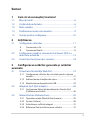 3
3
-
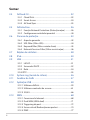 4
4
-
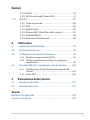 5
5
-
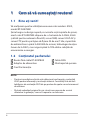 6
6
-
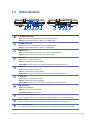 7
7
-
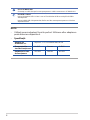 8
8
-
 9
9
-
 10
10
-
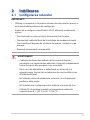 11
11
-
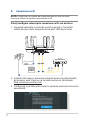 12
12
-
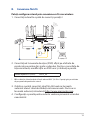 13
13
-
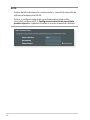 14
14
-
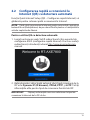 15
15
-
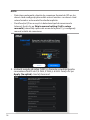 16
16
-
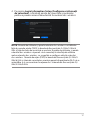 17
17
-
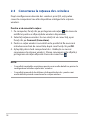 18
18
-
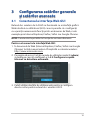 19
19
-
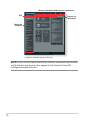 20
20
-
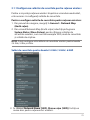 21
21
-
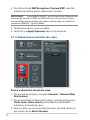 22
22
-
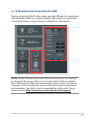 23
23
-
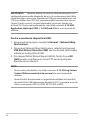 24
24
-
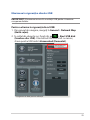 25
25
-
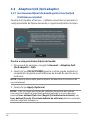 26
26
-
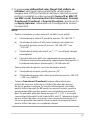 27
27
-
 28
28
-
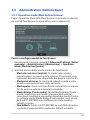 29
29
-
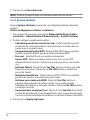 30
30
-
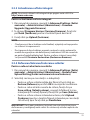 31
31
-
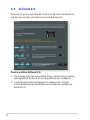 32
32
-
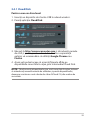 33
33
-
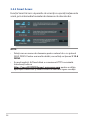 34
34
-
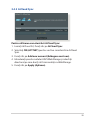 35
35
-
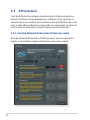 36
36
-
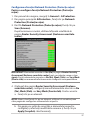 37
37
-
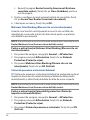 38
38
-
 39
39
-
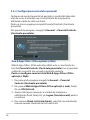 40
40
-
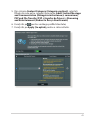 41
41
-
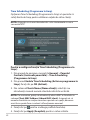 42
42
-
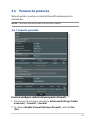 43
43
-
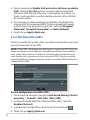 44
44
-
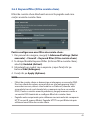 45
45
-
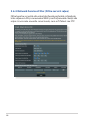 46
46
-
 47
47
-
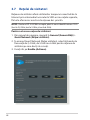 48
48
-
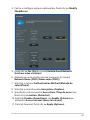 49
49
-
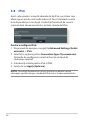 50
50
-
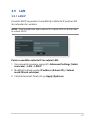 51
51
-
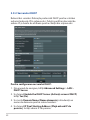 52
52
-
 53
53
-
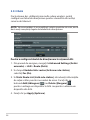 54
54
-
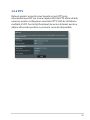 55
55
-
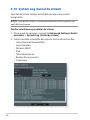 56
56
-
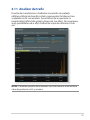 57
57
-
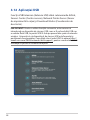 58
58
-
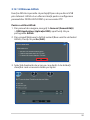 59
59
-
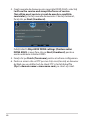 60
60
-
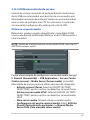 61
61
-
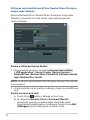 62
62
-
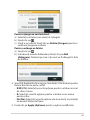 63
63
-
 64
64
-
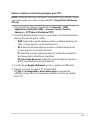 65
65
-
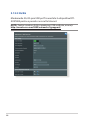 66
66
-
 67
67
-
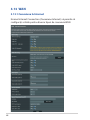 68
68
-
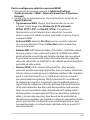 69
69
-
 70
70
-
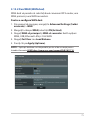 71
71
-
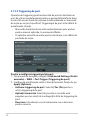 72
72
-
 73
73
-
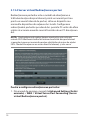 74
74
-
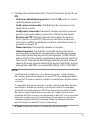 75
75
-
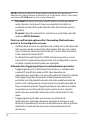 76
76
-
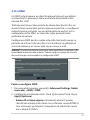 77
77
-
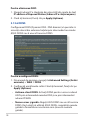 78
78
-
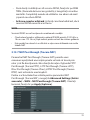 79
79
-
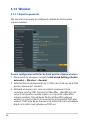 80
80
-
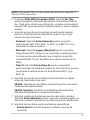 81
81
-
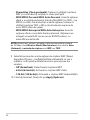 82
82
-
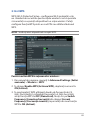 83
83
-
 84
84
-
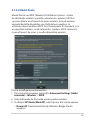 85
85
-
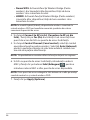 86
86
-
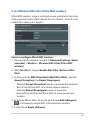 87
87
-
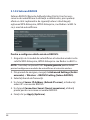 88
88
-
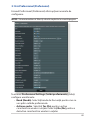 89
89
-
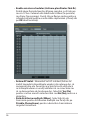 90
90
-
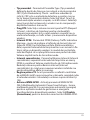 91
91
-
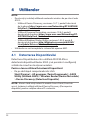 92
92
-
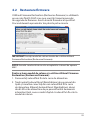 93
93
-
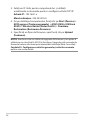 94
94
-
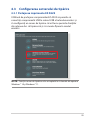 95
95
-
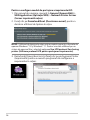 96
96
-
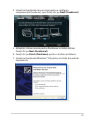 97
97
-
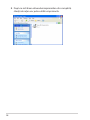 98
98
-
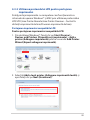 99
99
-
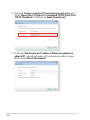 100
100
-
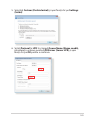 101
101
-
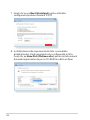 102
102
-
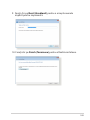 103
103
-
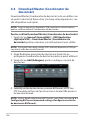 104
104
-
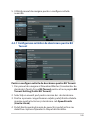 105
105
-
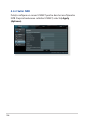 106
106
-
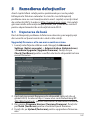 107
107
-
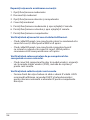 108
108
-
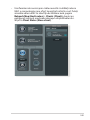 109
109
-
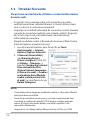 110
110
-
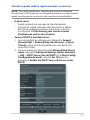 111
111
-
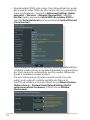 112
112
-
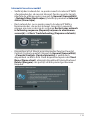 113
113
-
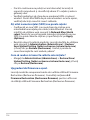 114
114
-
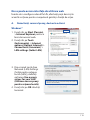 115
115
-
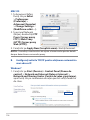 116
116
-
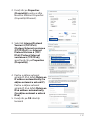 117
117
-
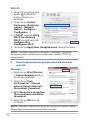 118
118
-
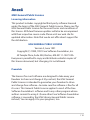 119
119
-
 120
120
-
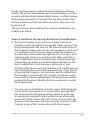 121
121
-
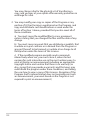 122
122
-
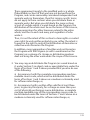 123
123
-
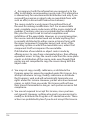 124
124
-
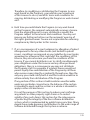 125
125
-
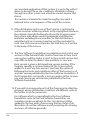 126
126
-
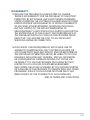 127
127
-
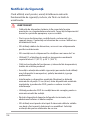 128
128
-
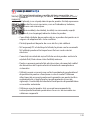 129
129
Lucrări înrudite
-
Asus RT-AX88U Pro Manual de utilizare
-
Asus ZenWiFi XT9 Manual de utilizare
-
Asus TUF Gaming AX6000 (TUF-AX6000) Manual de utilizare
-
Asus TUF Gaming AX3000 V2 (TUF-AX3000 V2) Manual de utilizare
-
Asus ROG Rapture GT-AX6000 EVA Edition Manual de utilizare
-
Asus ROG STRIX GS-AX5400 Manual de utilizare
-
Asus ROG Rapture GT-AXE16000 Manual de utilizare
-
Asus ROG Rapture GT-AX11000 PRO Manual de utilizare
-
Asus TUF Gaming AX5400 (TUF-AX5400) Manual de utilizare
-
Asus ZenWiFi AX (XT8) Manual de utilizare